源数据发生变化后,数据透视表并不会自动的刷新数据,要对数据透视表进行刷新。
通常的做法就是在数据透视表上单击鼠标右键→在弹出的扩展菜单中选择【刷新】命令。
利用数据透视表工具也可以实现刷新数据透视表。单击数据透视表→在【数据透视表工具】【选项】选项卡中单击【刷新】按钮。
利用功能区的【数据】选项卡也可以实现刷新数据透视表。在【数据】选项卡中单击【全部刷新】按钮。
刷新技巧:
1、在打开文件时进行刷新——如果希望EXCEL在每次打开数据透视表所在的工作表时都进行刷新,可以在数据透视表中单击鼠标右键→【数据透视表选项】→【数据】→勾选【打开文件时刷新数据】。
2.刷新链接在一起的数据透视表
当将数据透视表用作其他数据透视表的数据源时,刷新其中任何一张表都会对两张表格进行刷新.
3.刷新基于外部数据的数据透视表
如果数据透视表是基于外部数据的查询,那麽让EXCEL执行后台查询,就可在刷新数据透视表时继续工作。
步骤1 直接单击【数据】选项卡→【连接】按钮
步骤2 在弹出的【工作簿连接】对话框中单击【属性】按钮
步骤3 在弹出的【连接属性】对话框中勾选【允许后台刷新】。
如果希望数据透视表每隔一定时间就自动刷新,可以勾选【刷新频率】并设定刷新的间隔时间。
如果希望数据透视表在打开时自动刷新,可以勾选【打开文件时刷新数据】。
转载于:https://blog.51cto.com/excelhome/1343177







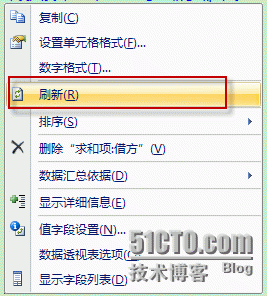
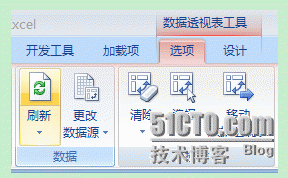
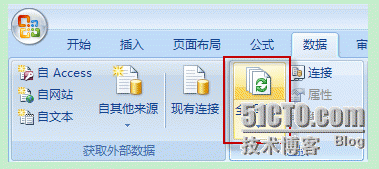
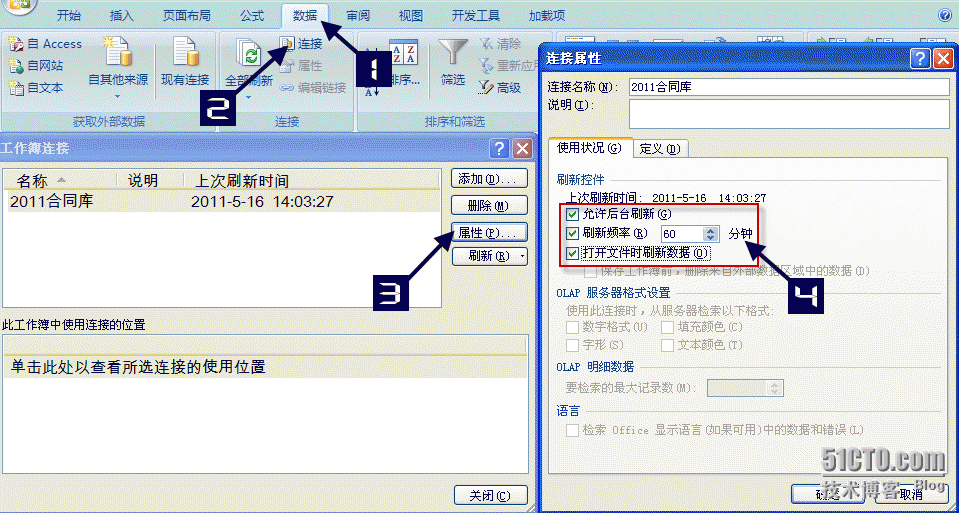













 9536
9536











 被折叠的 条评论
为什么被折叠?
被折叠的 条评论
为什么被折叠?








